Aquest article forma part d’un conjunt d’entrades al blog sobre la plataforma Zoom.
- L’activitat Zoom a Moodle (és aquesta entrada on et trobes)
- Com programar una reunió de Zoom Meeting
- Eines i recursos de Zoom Meeting
- Fer votacions amb Zoom
- Informes d’una videoconferència amb Zoom
- Aspectes bàsics per al correcte funcionament d’una sessió de Zoom
En aquesta entrada expliquem com crear una activitat de Zoom a les aules virtuals.
La plataforma Zoom està integrada a les aules Moodle. La llicència Zoom Meeting s’activarà al Personal Docent i Investigador (PDI) i permetrà programar i gestionar reunions dins i fora l’aula Moodle de manera autònoma.
Per a més informació de com activar el compte d’usuari UVic al compte corporatiu de la universitat a Zoom, consulta l’ajuda Com utilitzar Zoom per a les sessions en línia que han publicat des de l’Àrea de les TIC per als estudiants.
Un cop activat el compte d’usuari UVic al compte corporatiu de la universitat a Zoom ja podem accedir a l’aula virtual i crear l’activitat que ens permetrà gestionar directament les sessions de Zoom. Per fer-ho, activem l’edició de l’aula i cliquem Afegeix una activitat o recurs a la secció on volem posar l’accés a la sessió Zoom.
Ho podem fer de dues maneres:
Seleccionant l’activitat Eina externa:

Un cop seleccionada l’activitat Eina externa s’obre la pàgina de configuració.
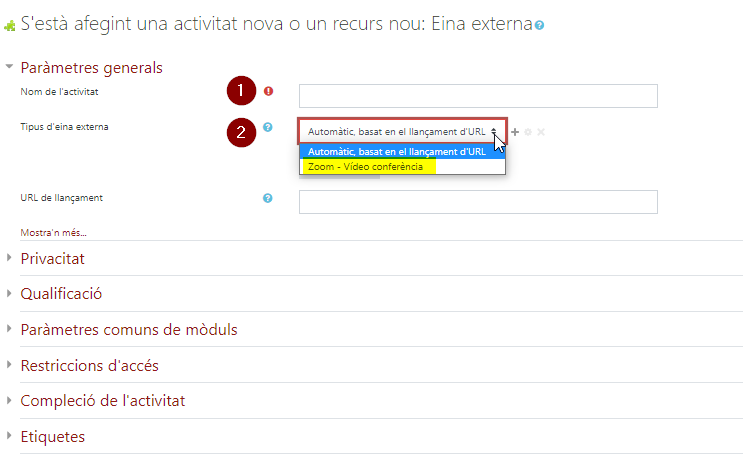
Seleccionant l’activitat Zoom:

A l’apartat de Paràmetres Generals configurarem:
- Nom de l’activitat: Indiquem el nom de l’activitat. Ha de ser un nom genèric, dins de l’aula Moodle serà una única activitat i dins d’ella anirem afegint les sessions de videoconferència. Per exemple, Sessions en línia o Videoconferències.
- Tipus d’eina externa: Seleccionem Zoom-Video conferència.
A la configuració de Privacitat cal desmarcar l’opció Accepta qualificacions de l’eina, ja que aquesta activitat no cal que generi un element de qualificació en el qualificador.

Un cop fet ens desapareixerà l’apartat de Qualificació.
La configuració dels apartats Paràmetres comuns de mòduls, Restriccions d’accés, Compleció de l’activitat i Etiquetes són les mateixes que es poden aplicar per cada activitat de Moodle. Per defecte no cal configurar res.

Un cop guardats els canvis ens apareixerà la nova activitat a l’aula.

Quan cliquem l’activitat anirem a l’entorn de Zoom, on podrem programar les sessions.

- Des de dins de l’aula Moodle: desmarcant l’opció de requerir autenticació a l’unir-se a la sessió i enviant els detalls de la reunió a la persona externa (copiant la invitació).
- Des del nostre compte de Zoom: enviant els detalls de la reunió a la persona externa (copiant la invitació) i posant un enllaç a l’aula Moodle perquè els estudiants hi puguin accedir.

